win7系统出现dns错误导致无法上网如何解决?
番茄系统家园 · 2021-07-06 02:42:21
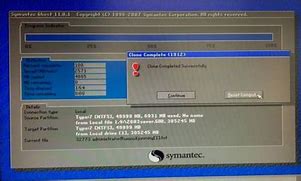
最近有Win7系统用户反映,在上网过程中,打开网页的时候,突然出现了DNS错误这个问题,导致电脑无法上网,这给用户带来了许多麻烦。下面,小编就来教教大家Win7系统下遇到DNS错误导致无法上网的解决方法。
方法/步骤
方法一、
1.打开你的360安全卫士,在右下角有一个【更多】,在更多中有一个【断网急救箱】,点击【断网急救箱】。
2.打开断网急救箱之后,点击【全面诊断】按钮,对你的网络进行诊断。
3.诊断结果显示你的DNS出现错误,还有一些其他的情况,点击【立即修复】按钮,对你的网络进行修复。
4.修复完成之后,你就可以继续上网了。
5.如果有修复失败的,你可以尝试着进行LSP修复,恢复你的网络连接。
方法二、
1.可以在协议中输入你的正确的DNS服务器地址,将其输入正确之后你就可以顺利的上网了。
2.在开始中输入cmd,打开之后再里面输入就可以查看你的所有的ip信息,包括DNS信息。
3.将你的DNS地址键入你的电脑中。
以上就是小编教给大家的Win7系统下遇到DNS错误导致无法上网的解决方法,如果按照以上方法,还不能解决该问题的话,那就试着重启一下吧。
免责声明: 凡标注转载/编译字样内容并非本站原创,转载目的在于传递更多信息,并不代表本网赞同其观点和对其真实性负责。如果你觉得本文好,欢迎推荐给朋友阅读;本文链接: https://m.nndssk.com/post/8304.html。猜你喜欢
最新应用
热门应用





















